修改RedHat 7.2 进程最大句柄数限制
RedHat对进程打开文件句柄数主要通过设置全局值和登陆用户分别管理。其中/proc/sys/fs下设置全局最大文件句柄数和用户进程能打开的最大文件句柄数,这两个参数一般情况下不需要修改。
对于普通用户或者进程通过/etc/security/limits.conf和/etc/security/limits.d/*.conf进行管理。或者通过ulimit 命令进行设置,但通过ulimit设置只对当前shell启动的进程有效。两者的设置生效范围和设置时机不同,详见三 操作系统limits.conf生效机制。
Redhat 7 以后对Systemd启动的服务的最大句柄数通过/etc/systemd/system.conf和/etc/systemd/user.conf进行管理。
一 、操作系统全局设置
1.查看系统的初始设置,默认为1024*1024=1048576

2.查看/etc/sysctl.conf和/etc/sysctl.con./*.conf的设置,如果需要修改sysctl.conf,则修改后须执行sysctl –p使修改生效。
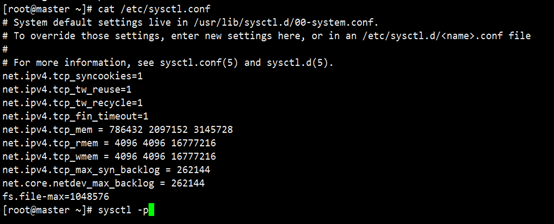
3.查看/etc/security/limits.conf 以及/etc/security/limits.d/*.conf 。操作系统默认先加载limits.conf后加载limits.d/*.conf,所以相同配置后面会覆盖前面。
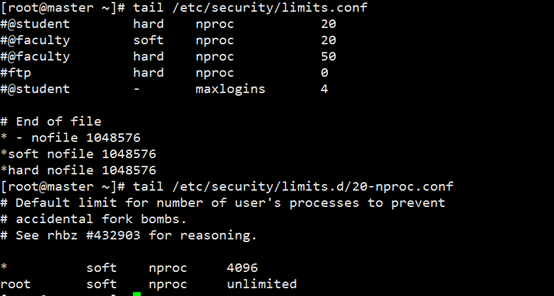
以上参数设置的关系
a) 所有进程打开的文件描述符数不能超过/proc/sys/fs/file-max
b) 单个进程打开的文件描述符数不能超过user limit中nofile的soft limit
c) nofile的soft limit不能超过其hard limit
d) nofile的hard limit不能超过/proc/sys/fs/nr_open
注:soft limit表示对当前用户生效的值,用户可以通过命令或者脚本进行修改,但是不能超过hard limit。而hard limit 只用root才能修改,且不能超过nr_open数。
二、 对Systemd启动程序的设置
Red Hat 7使用Systemd代替了SysV,因此systemd启动的服务使用配置文件/etc/systemd/system.conf和/etc/systemd/user.conf进行管理,不受limits.conf限制。如果存在/etc/system/system.conf.d/*.conf 则同样会覆盖system.conf相同配置项。修改该配置文件后重启系统后生效。主要使用以下两个选项进行限制:
DefaultLimitNOFILE #限制systemd启动进程打开文件数
DefaultLimitNPROC #限制systemd 创建进程数
系统限制
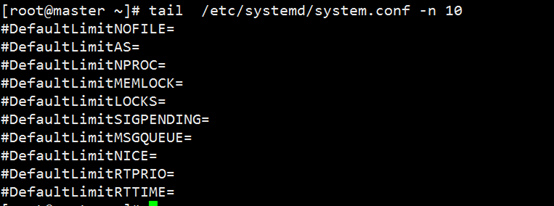
普通用户

systemctl启动的单个服务如何修改打开句柄数:
1.通过命令查看服务对应的配置文件:
systemctl status example.service

2.编辑对应的配置文件,添加如下内容:
vim /usr/lib/systemd/system/example.service

3.通过以下命令使配置生效
sudo systemctl deamon-reload
三 、操作系统limis.conf生效机制
ulimit –a显示如下,其中-n后面的为进程可以打开的最大文件句柄数。其他值为系统默认值。通过ulimit -n设置的值只限制当前shell启动进程可以打开的文件句柄数。
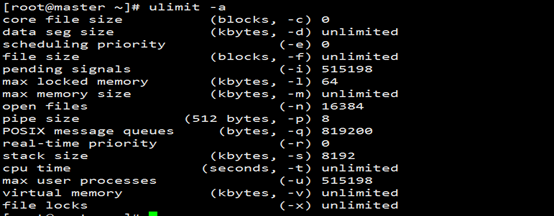
Linux对用户使用资源的限制通过PAM对登陆用户进行身份验证并设置相应的限制。
具体顺序如下。从用户登陆开始,操作系统会依次执行如下三部
1. /etc/pam.d/login
2. /etc/pam.d/system-auth
3. /lib64/security/pam_limits.so
具体内容如下:
1.在/etc/pam.d/login 中调用system-auth

2. 在/etc/pam.d/system-auth 调用pam_limits.so
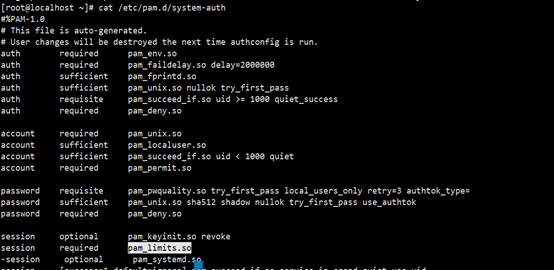
3. 通过grep查看/lib64/security/pam_limits.so 可以看到limits.conf和limits.d/*.conf
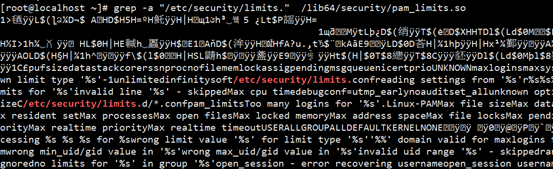
4.在rc.local中设置ulimit -n 6635是否可以呢?
先说答案,可能不行。主要是操作系统加载顺序导致的,操作系统在启动时加载rc.local,然后在用户登陆时执行 limits.conf,最后在设置用户环境变量时执行/etc/profile 。因此后面的limits.conf和/etc/profile 中的 ulimit 命令设置均可能覆盖以前的设置。
四 结论
每次用户登录时会先加载/etc/security/limits.conf 以及/etc/security/limits.d/*.conf的配置,再执行/etc/profile 中的设置,因此在更改进程打开最大文件句柄数限制时有两种方案:
1.按格式修改/etc/security/limits.conf,重新登陆使limits.conf生效,然后再启动服务程序;
2.在/etc/profile 添加ulimit –n 65535 设置,重新登陆或者执行source /etc/profile命令,然后启动服务程序;
针对设置了免密登陆的情况,由于没有了了用户登陆验证过程,所以不会加载limits.conf文件,因此建议通过/etc/profile 中添加ulimit –n 65535命令设置,然后在启动服务程序之前执行source命令使该设置生效。



【推荐】编程新体验,更懂你的AI,立即体验豆包MarsCode编程助手
【推荐】凌霞软件回馈社区,博客园 & 1Panel & Halo 联合会员上线
【推荐】抖音旗下AI助手豆包,你的智能百科全书,全免费不限次数
【推荐】轻量又高性能的 SSH 工具 IShell:AI 加持,快人一步